- ShareX图像格式怎么设置 11-26 15:33
- 3dmark怎么做处理器的基准测试 11-20 16:07
- 驱动总裁怎么设置加密压缩驱动包 11-20 15:52
- 3dmark如何完成分数为2618的任务 11-20 15:39
- gpu-z怎么查看出厂日期 11-20 15:22
- visualc怎么调出行数 11-20 15:20
- visualc怎么新建c语言文件 11-20 15:18
- visualc怎么解决打开停止工作问题 11-20 14:59
ShareX是一款非常好用的开源截图的工具,同时还是免费的录屏软件。那么,使用ShareX软件的时候,如何更改文件的保存路径呢?这里为大家带来详细的介绍,想了解的小伙伴快一起来看看吧!
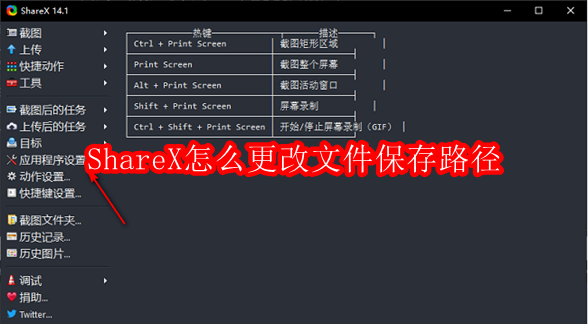
1、双击打开软件,点击左侧栏中的"应用程序设置"。
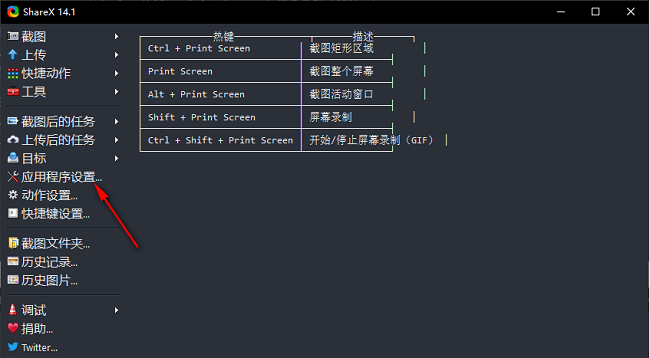
2、在打开的窗口界面中,点击左侧栏中的"路径"。
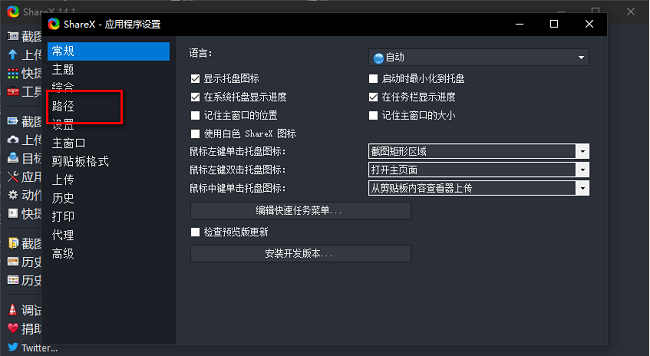
3、然后找到右侧中的"个人文件夹",点击"浏览"按钮。
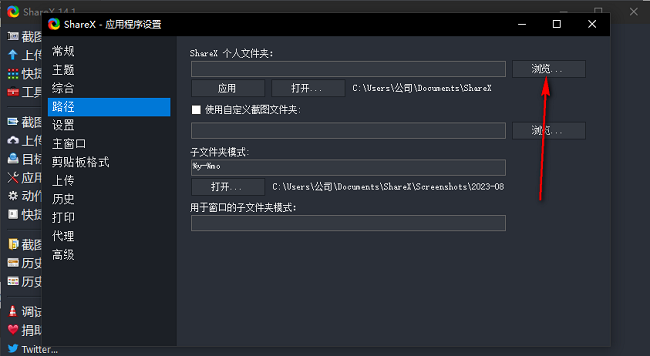
4、随后在给出的窗口中,选择一个合适的文件路径位置,点击"选择文件夹"。
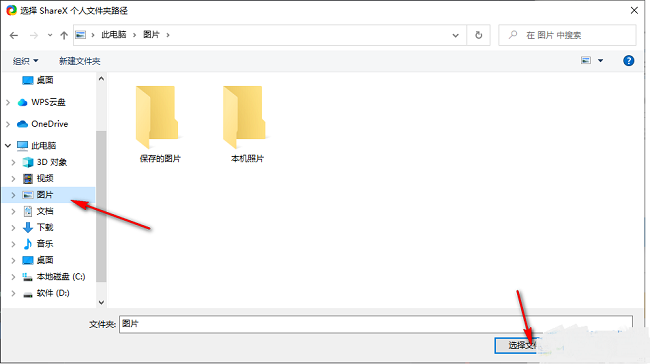
5、再点击"应用"按钮。
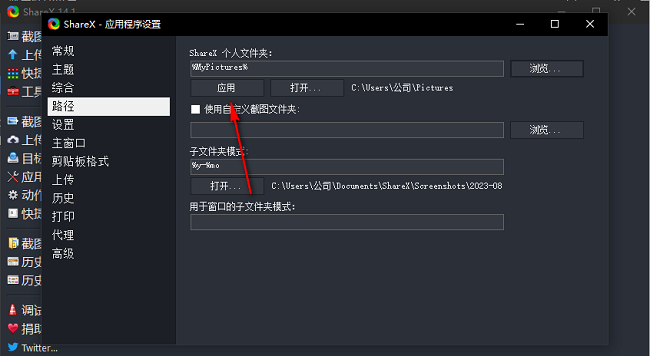
6、最后在弹出的提示窗口中点击"是"就可以了。
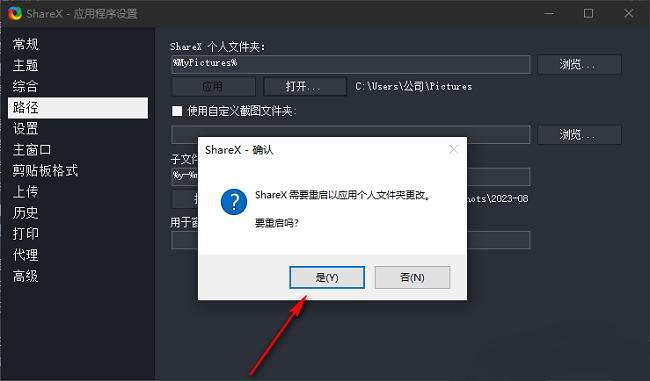
1.05MB / 2025-11-20
18.13MB / 2025-11-20
26.48MB / 2025-11-20
0.82MB / 2025-11-20
1.88MB / 2025-11-20
4.62MB / 2025-11-20
0.82MB
2025-11-20
1.88MB
2025-11-20
23.80MB
2025-11-20
4.62MB
2025-11-20
31.02MB
2025-11-20
4MB
2025-11-20
84.55MB / 2025-09-30
248.80MB / 2025-07-09
2.79MB / 2025-10-16
63.90MB / 2025-11-06
1.90MB / 2025-09-07
210.99MB / 2025-06-09
374.16MB / 2025-10-26
京ICP备14006952号-1 京B2-20201630 京网文(2019)3652-335号 沪公网安备 31011202006753号违法和不良信息举报/未成年人举报:[email protected]
CopyRight©2003-2018 违法和不良信息举报(021-54473036) All Right Reserved















